电脑死机是让人头疼的问题,无论是工作还是娱乐,突然的死机都会导致数据丢失和任务中断。本文将从硬件到软件分别介绍电脑死机的排查和解决方案,帮助读者轻松解决电脑死机问题。
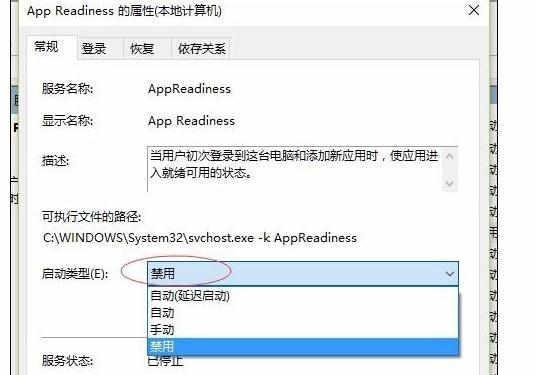
硬件排查:检查电源供应和硬件连接情况
-电源故障:检查电源线是否插紧,尝试更换电源线或电源插座。
-硬件连接问题:检查硬盘、内存条、显卡等硬件是否插好,尝试重新插拔并清理接口。
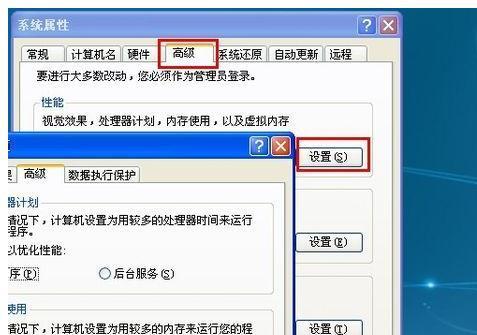
温度问题:清理风扇和散热器
-风扇清理:使用吹风机或尘掸清理风扇上的灰尘,确保通风良好。
-散热器清理:打开机箱清理散热器上的灰尘,避免过热导致死机。
软件冲突:升级或更换驱动程序
-显卡驱动:更新最新的显卡驱动程序,解决兼容性问题。
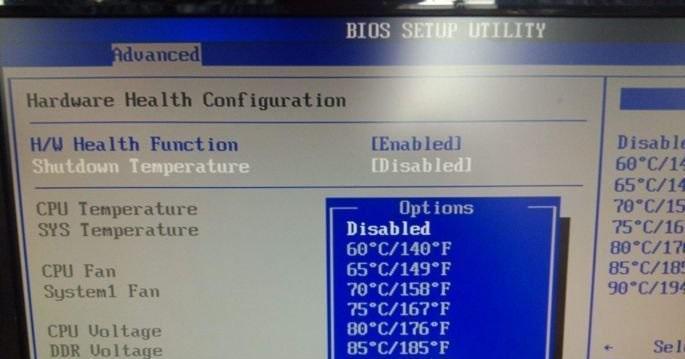
-声卡驱动:更新最新的声卡驱动程序,避免声卡引起的死机。
-USB驱动:尝试更换不同品牌的USB设备驱动程序,解决兼容性问题。
系统优化:清理垃圾文件和优化启动项
-清理垃圾文件:使用系统自带的磁盘清理工具清理临时文件和回收站。
-优化启动项:使用系统自带的启动项管理工具禁用不必要的启动项,提高系统运行效率。
病毒感染:进行全面杀毒和安全检测
-杀毒软件:使用权威的杀毒软件进行全盘扫描,清除病毒和恶意软件。
-防火墙设置:检查防火墙设置,确保系统安全。
内存问题:检查内存条是否损坏
-内存插槽:检查内存条插槽是否松动或损坏,重新插拔内存条。
-内存测试:使用内存测试工具进行测试,发现并更换损坏的内存条。
系统更新:安装最新的系统补丁
-Windows更新:及时安装Windows系统更新和补丁,修复已知的系统漏洞。
-驱动程序更新:定期更新硬件驱动程序,确保与系统兼容。
软件冲突:卸载或更换冲突软件
-问题软件:检查最近安装的软件是否与系统或其他软件产生冲突,尝试卸载或更换冲突软件。
电压稳定性:使用稳定电源和过滤器
-稳定电源:使用稳定可靠的电源,避免电压波动引起死机。
-过滤器:在电脑上使用过滤器,保护电源供应稳定性。
硬盘问题:检查磁盘错误和损坏
-磁盘检查:使用系统自带的磁盘检查工具扫描和修复磁盘错误。
-硬盘故障:如怀疑硬盘损坏,尝试备份数据并更换硬盘。
系统恢复:使用系统还原或重装系统
-系统还原:尝试使用系统还原功能将系统恢复到之前的正常状态。
-重装系统:如果问题无法解决,尝试重装操作系统,清除可能的软件冲突。
网络问题:检查网络连接和设置
-网络连接:检查网络线缆和路由器连接是否正常,尝试重新连接网络。
-IP设置:检查IP设置,确保网络配置正确。
BIOS设置:恢复默认设置或升级BIOS
-默认设置:尝试将BIOS设置恢复为默认值,解决因设置错误引起的死机问题。
-BIOS升级:如果问题持续存在,尝试升级BIOS以修复已知的问题。
系统故障:寻求专业技术支持
-专业技术支持:如果以上方法无法解决问题,建议寻求专业技术支持,避免自行操作造成更大的损失。
电脑死机是一个常见但令人困扰的问题,通过排查硬件、软件和系统各方面的问题,并采取相应的解决方案,大部分电脑死机问题都能得到解决。但对于严重的硬件故障或不可预知的软件冲突,建议寻求专业技术支持,以确保问题能够得到妥善解决。
标签: #电脑死机



